win7系统开机慢怎么办
电脑开机慢是一件很让人头痛的事,以前开机挺快的,最近突然就变慢了,那么win7系统开机慢怎么办呢?接下来大家跟着小编一起来了解一下win7系统开机慢的解决方法吧。
win7系统开机慢解决方法一
一、 减少系统软件启动项与系统服务
1、同时按WIN+R键调出系统运行对话框,输入 msconfig 命令,按确认

2、切换到服务选项卡,勾选“隐藏所有microsoft服务”,然后查看是否有其它软件的服务程序,如果有的话,可以禁用的尽量禁用

3、再次切换到启动选项卡,在启动项目中找到不须要随开机启动的软件,把√去掉,点应用 确认 就可以了。(建议只保留输入法与杀毒软件,其它应用程序 可以开机后 再打开不迟)

二、修改启动设置
另外,微软Windows7默认是使用一个处理器来启动系统的,但现在不少朋友早就用上多核处理器的电脑了,那就不要浪费,增加用于启动的内核数量立即可以减少开机所用时间。
按上面第1步操作进入系统配置对话框,选择引导 选项卡 中的高级选项,在弹出的高级选项中√选处理器数,把数据改为相应的电话CUP数,最大内存就改为 实际内存数,就可以了。

win7系统开机慢解决方法二
1、首先打开win7开始菜单,并打开“运行”选项,然后输入“regedit”命令按确定或回车键;也可以使用组合键“Win+R”快捷方式打开运行窗口;

2、打开注册表编辑器后,然后在左侧列表中依次展开到“HKEY_CURRENT_USERControl PanelDesktop”;
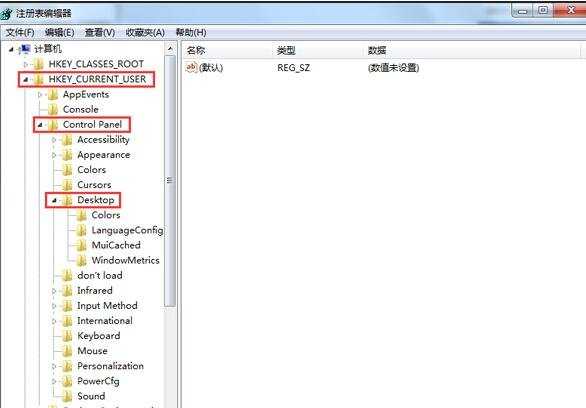
3、然后在右侧窗口空白处右键单击,选择“新建”,“DWORD 32位值”(PS:注意键值类型),并将其重命名为“WaitToKillAppTimeout”(PS:某些卫士软件有此功能,可能有些网友已经有此键值,那么无需新建,只需进行后续操作),同时把该键值的数值修改为0,点击“确定”之后就可以关闭注册表编辑器了。

注意:注册表是windows操作系统重要数据库,修改注册表前建议用户先对注册表进行备份,避免重要数据丢失!